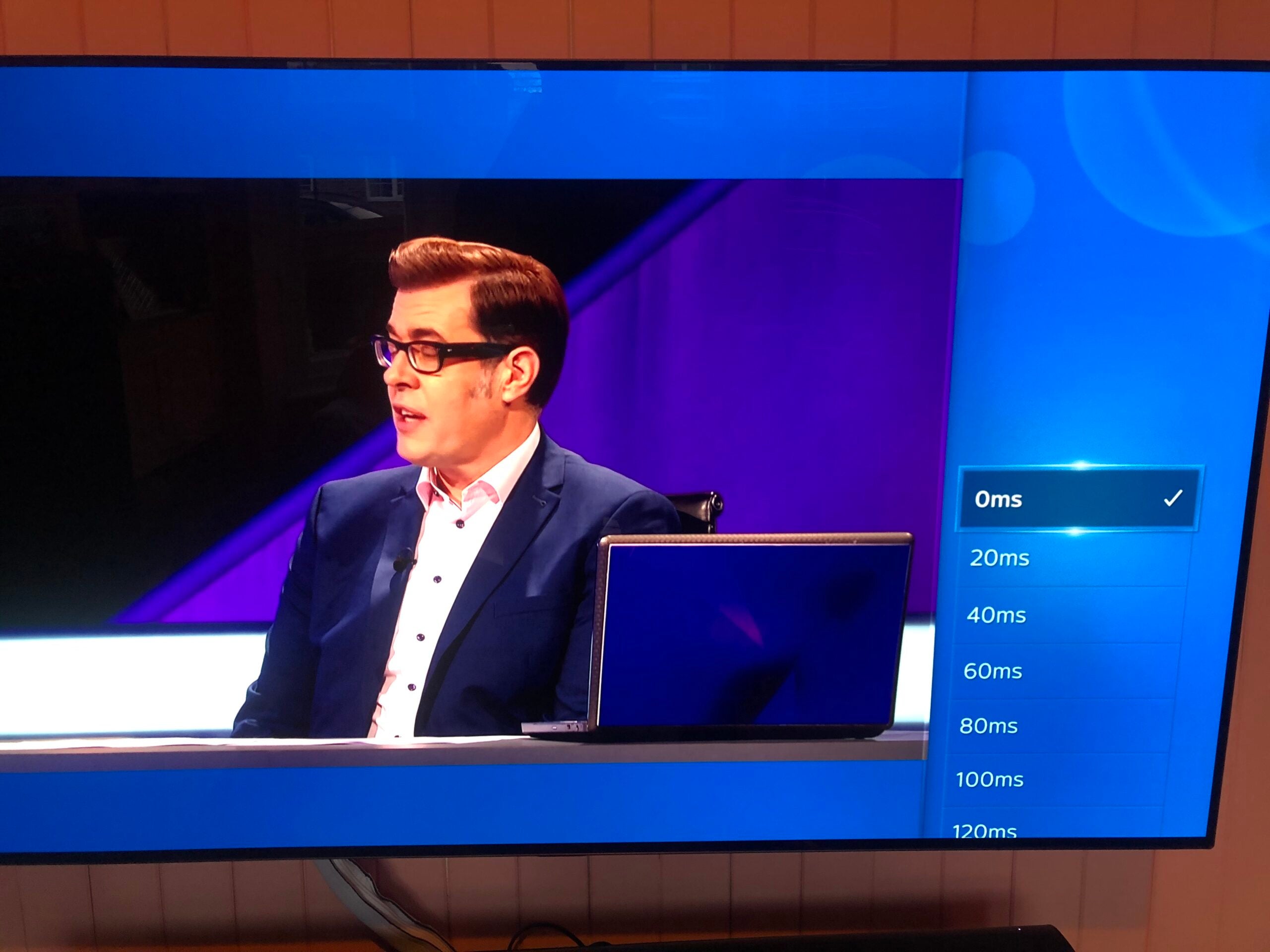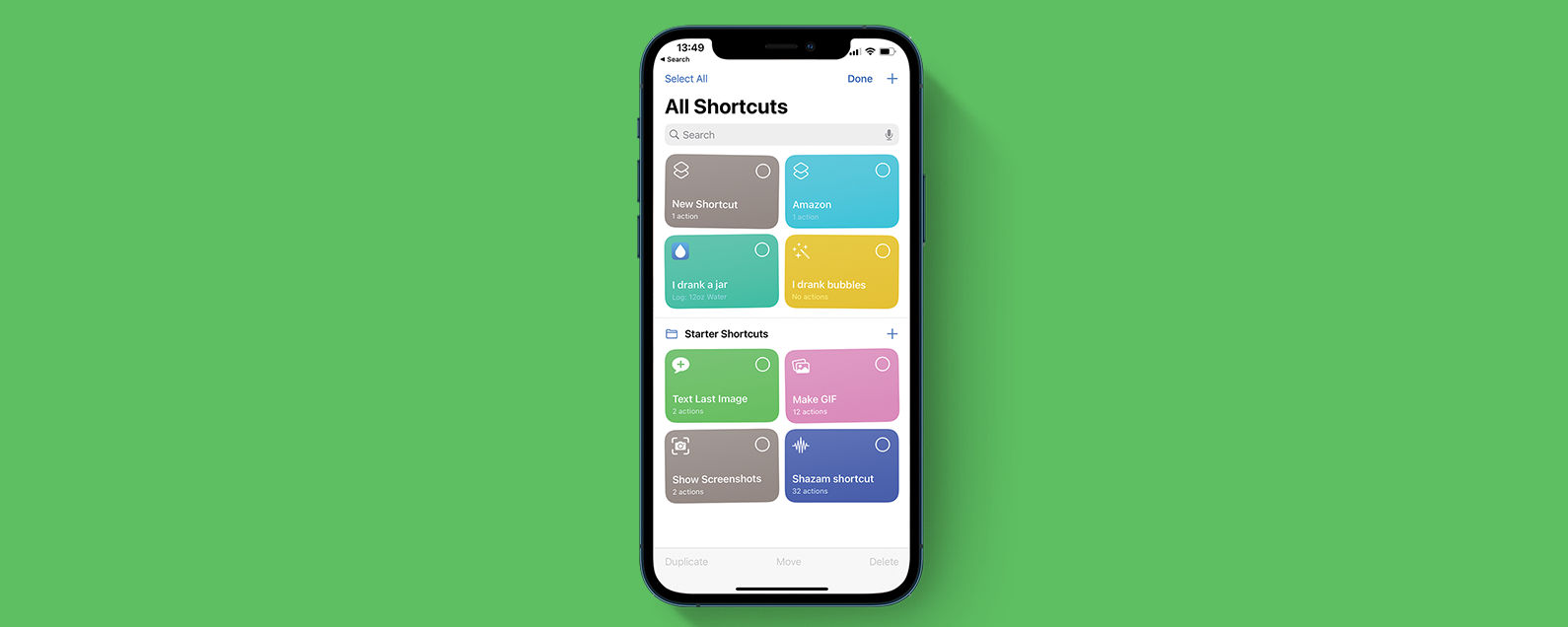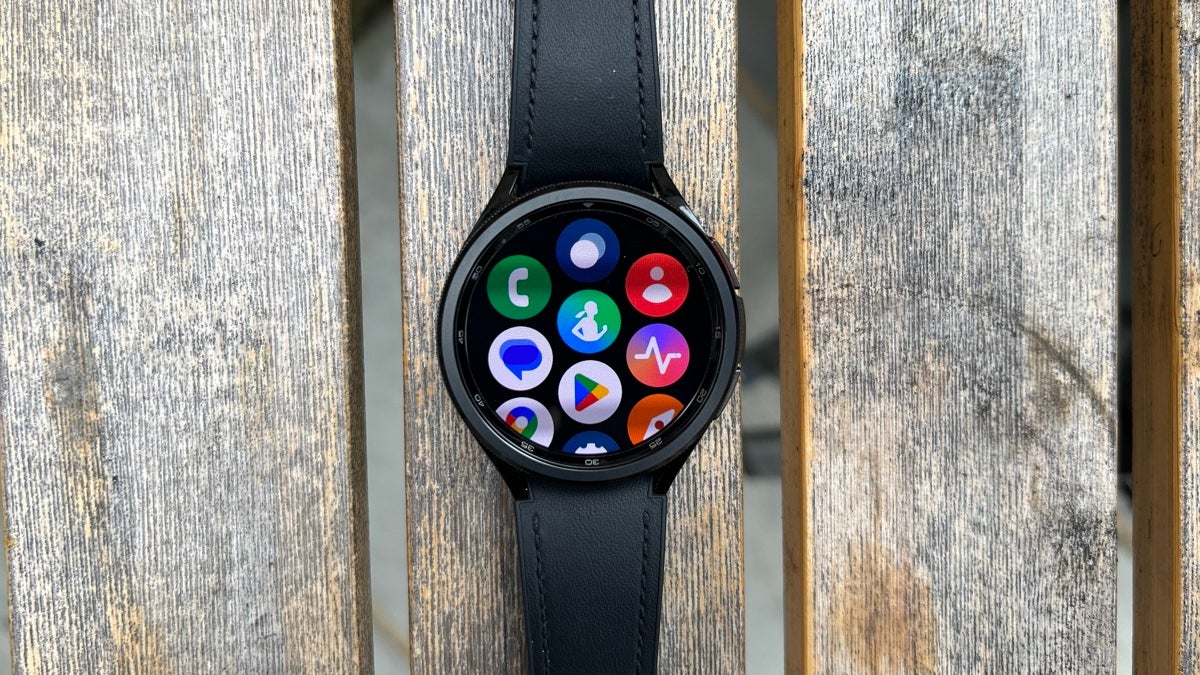El Sonos Ray es una gran barra de sonido pequeña para mejorar la calidad de sonido de prácticamente cualquier televisor.
Si bien la conexión básica a la aplicación Sonos S2 y la conexión de su cable óptico son fáciles, la barra de sonido y su televisor necesitan un poco de configuración para que funcionen correctamente. Aquí, le mostraremos cómo hacerlo.
lo que usamos
Usamos un Sonos Ray, conectado a un televisor JVC. Algunas de las opciones serán ligeramente diferentes dependiendo de su televisor.
la versión corta
- Apaga los parlantes de tu televisor
- Establecer la salida de sonido correcta
- Configurar un control remoto
- Configurar Sonos Ray para reproducir automáticamente
- Solucionar problemas de sincronización de labios
-
Paso
1Apaga los parlantes de tu televisor
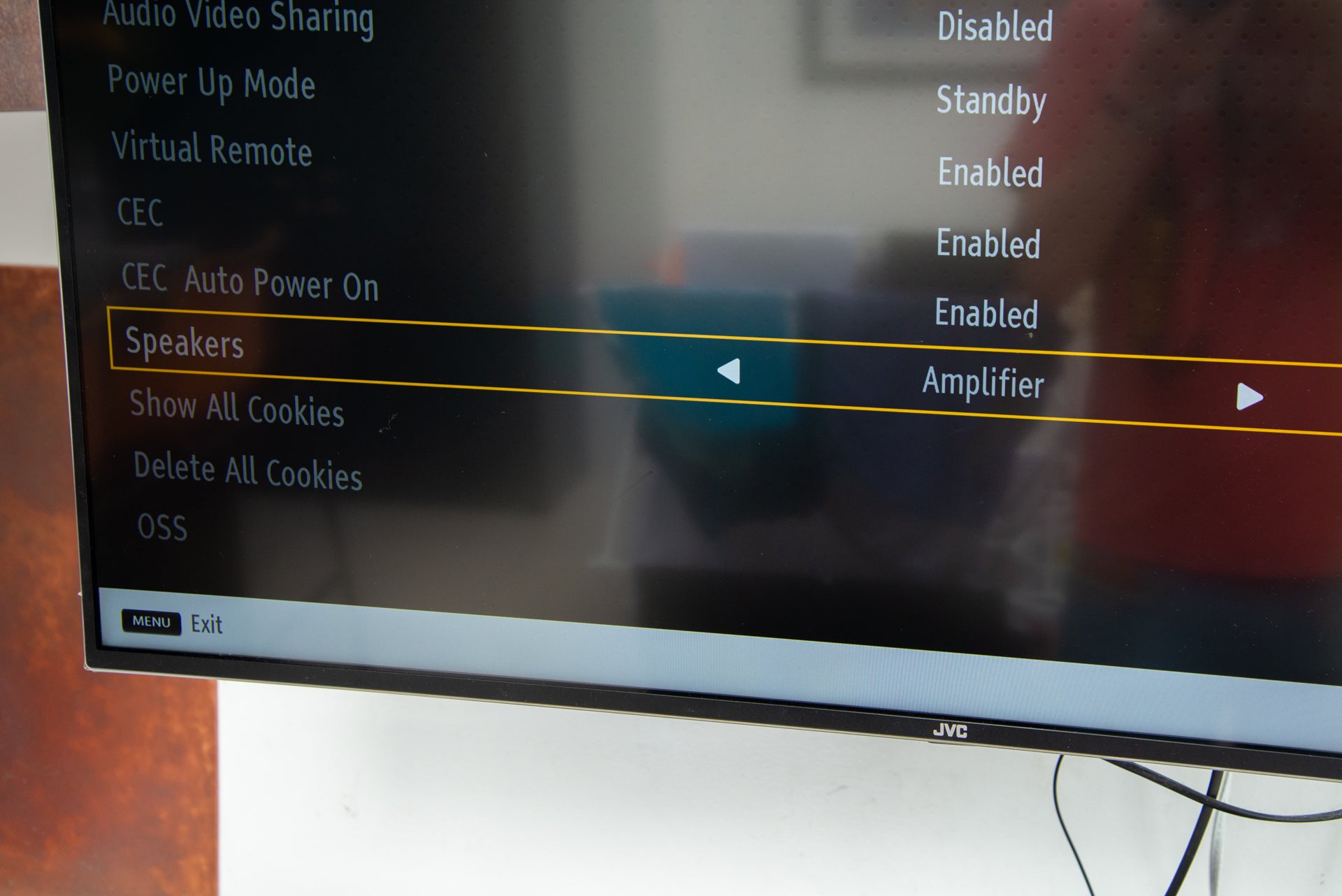
Dependiendo de la marca de su televisor, es posible que envíe sonido tanto a sus altavoces internos como al Sonos Ray. Eso es algo que no queremos que suceda, por lo que debe encontrar la configuración para desactivarlo. Puede encontrar esto en la configuración de audio de su televisor, aunque la configuración puede estar en el menú avanzado.
La redacción exacta difiere de TV a TV. Algunos le permiten seleccionar un solo destino, como un amplificador (externo) o TV (los altavoces normales); algunos televisores le permiten elegir que el sonido salga de su televisor, altavoces externos o ambos.
Solo una advertencia: mi televisor JVC económico estaba configurado en Amplificador, pero los parlantes internos continuaron funcionando y no pudimos hacer nada para anularlo. Al final, simplemente bajamos el volumen de mi televisor por completo.
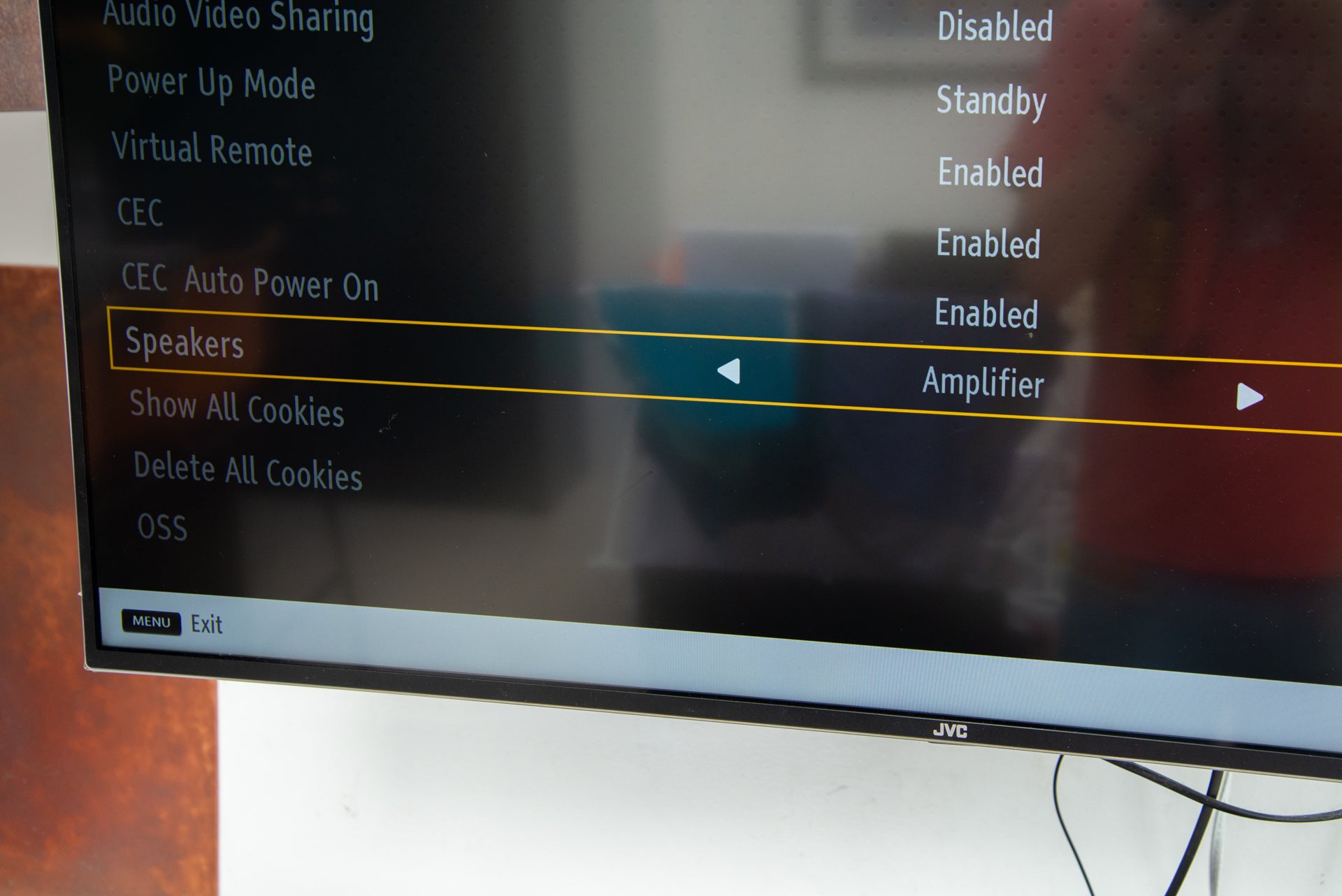
-
Paso
2Establecer la salida de sonido correcta
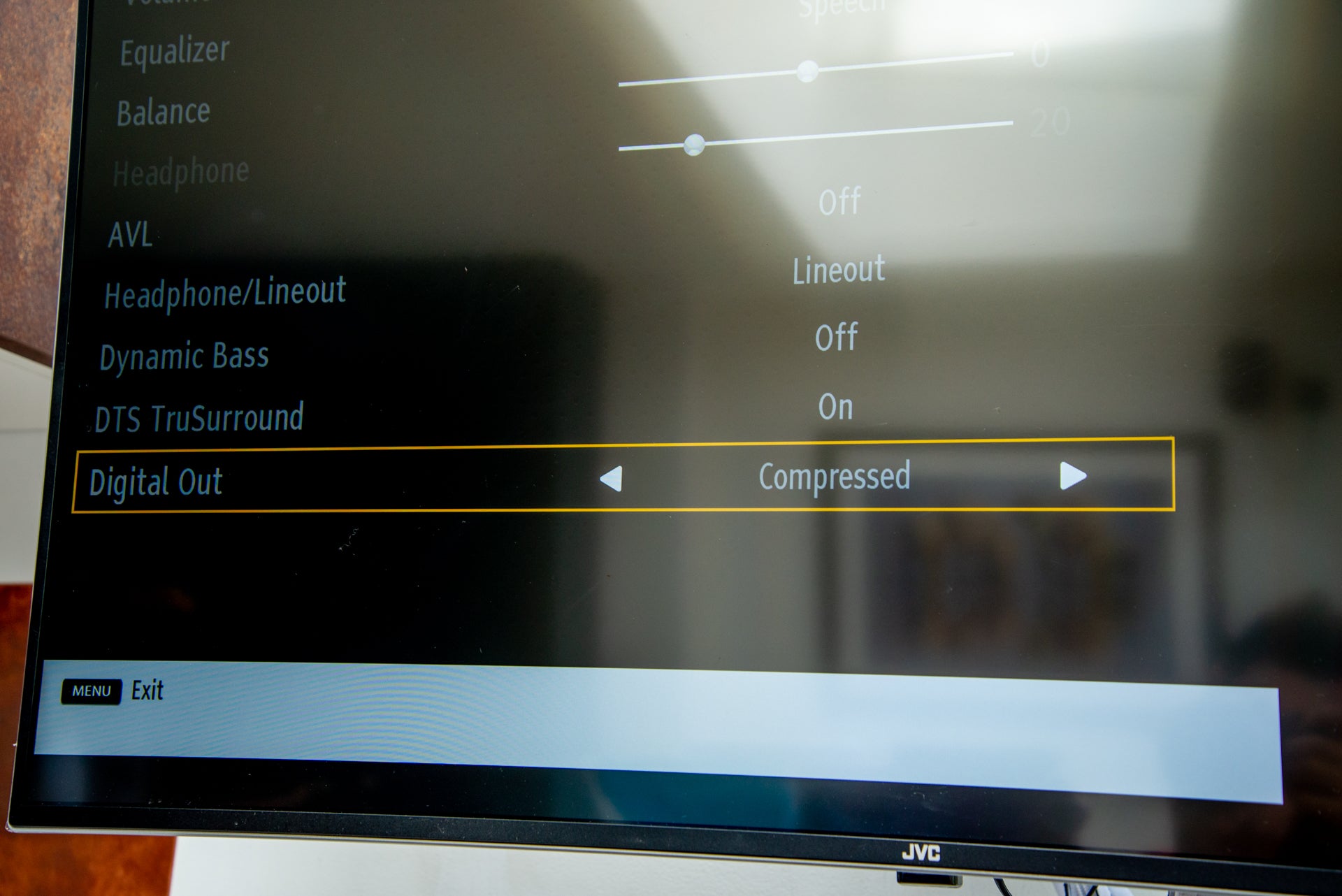
Si desea tener sonido Dolby Digital o DTS para una experiencia completa de alta calidad, debe asegurarse de que todos los dispositivos estén configurados para emitir Dolby Digital. Verifique la configuración de salida de audio para cada dispositivo que esté usando y busque una opción Dolby Digital. Tenga en cuenta que algunos dispositivos, como mi JVC TV, tienen una opción de audio ‘comprimido’. Esa es la elección correcta; la opción incorrecta es PCM, que limitará el Sonos Ray a recibir solo audio estéreo.
Puede verificar el sonido que llega a su Sonos Ray abriendo la aplicación Sonos. Si dice PCM, entonces hay un dispositivo configurado incorrectamente en algún lugar de la cadena.
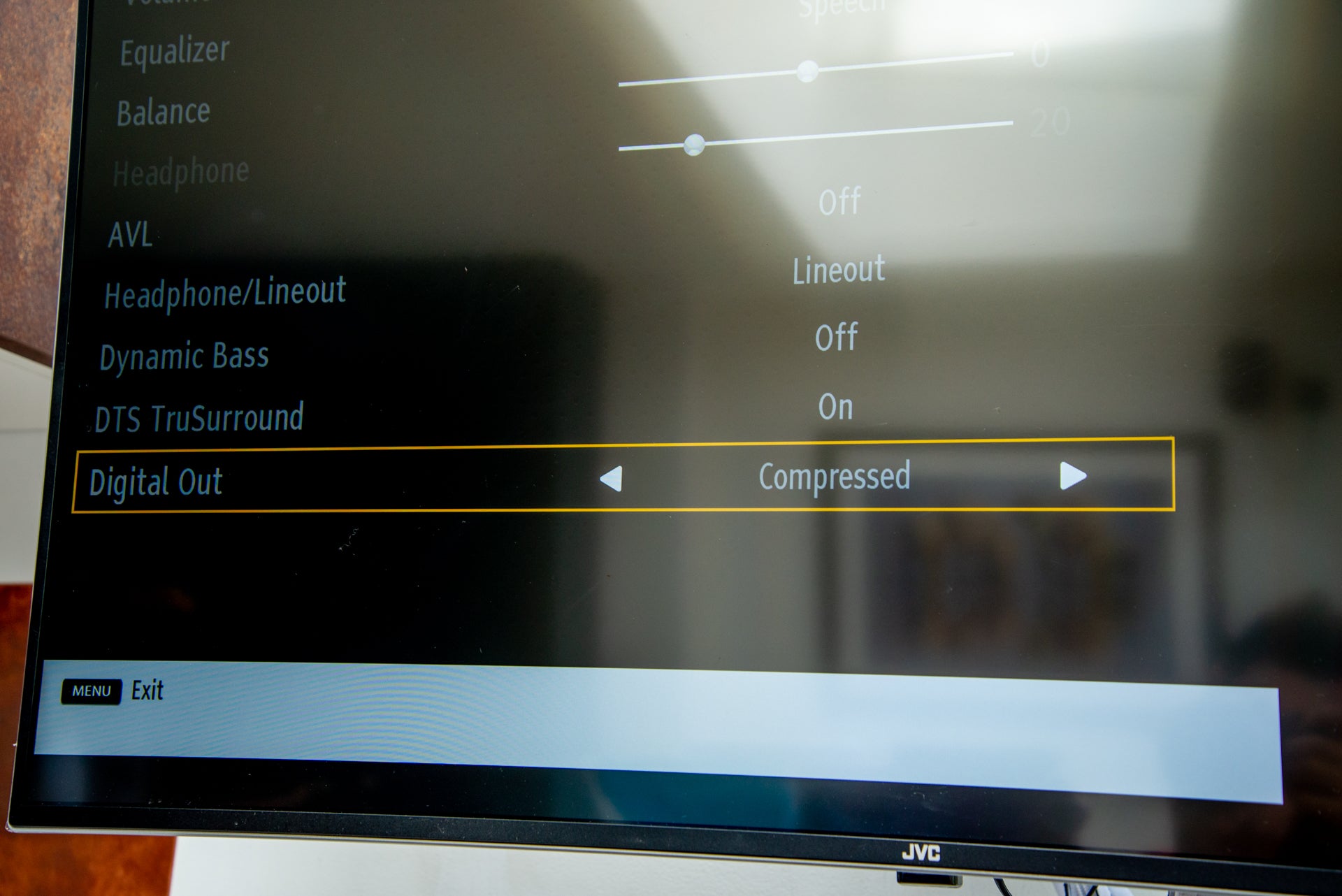
-
Paso
3Configurar un control remoto
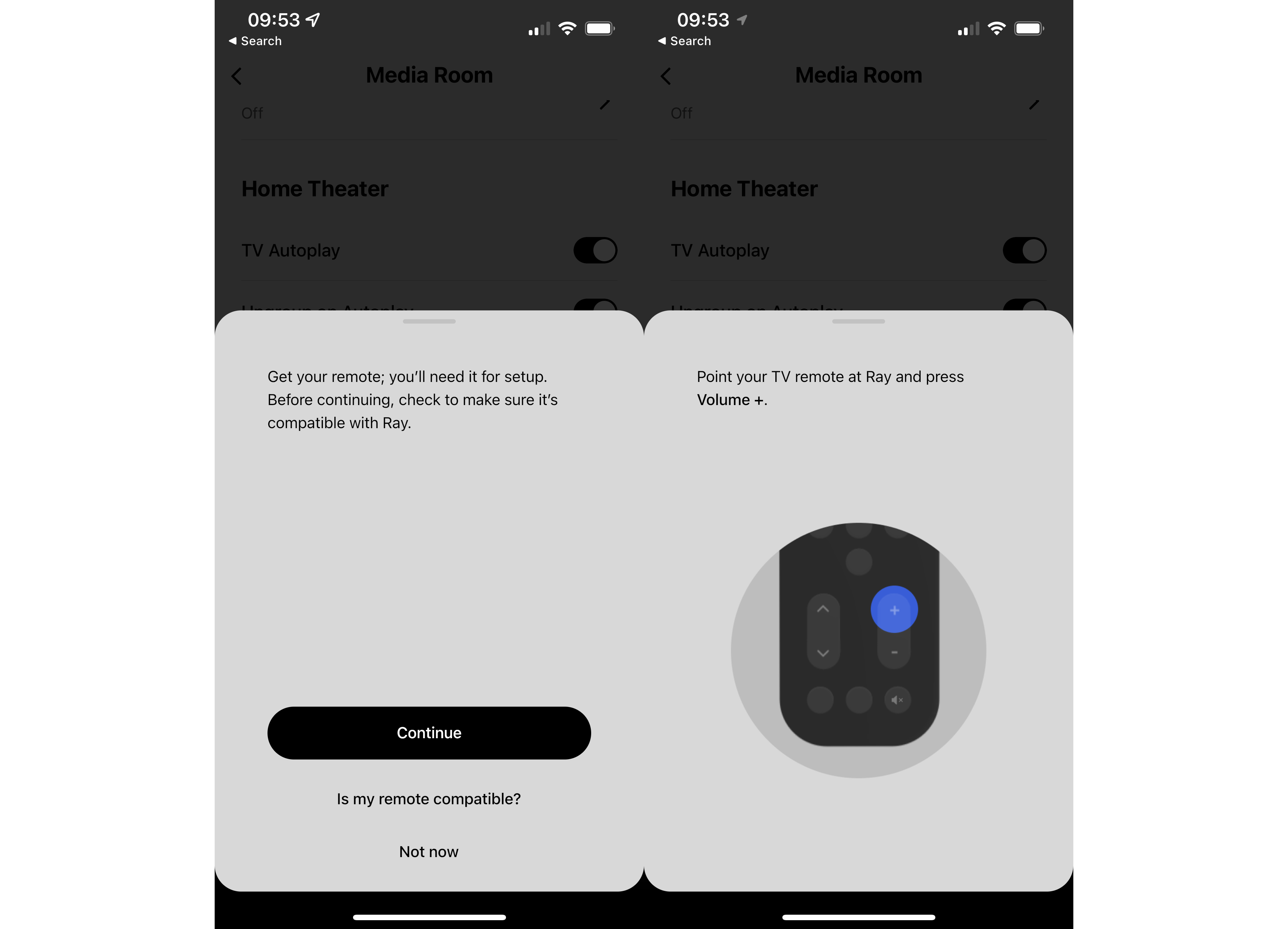
En lugar de alcanzar la aplicación o los controles táctiles en la parte superior del Ray, es más fácil configurar un control remoto para que pueda ajustar el volumen a través de IR. Para agregar un nuevo control remoto, debe abrir la aplicación, seleccionar Configuración, Sistema y luego seleccionar su Sonos Ray. Toque Usar IR y luego toque la opción Configuración de control remoto.
Siga al asistente y toque los botones de su control remoto mientras apunta al Rayo. Esto debería funcionar, aunque tuvimos el problema de que nuestro televisor usa Bit Toggling: cada botón alterna entre dos códigos IR.
Si la luz de estado de su Sonos Ray parpadea cuando presiona un botón pero la aplicación dice que no se reconoce el control remoto, es posible que tenga el mismo problema. Para evitar esto, presione el botón que solicita la aplicación, luego cubra el transmisor IR del control remoto y presione el mismo botón nuevamente. Continúe siguiendo las instrucciones, alternando una pulsación adecuada del botón con una en la que se cubra el control remoto. Esto debería funcionar, aunque tenga en cuenta que es posible que deba presionar un botón dos veces para que Ray lo reconozca en el futuro.
Si tiene Sky Q, la solución es usar la configuración remota en los menús de Sky, que le indica cómo reprogramar su control remoto para que funcione con Sonos.
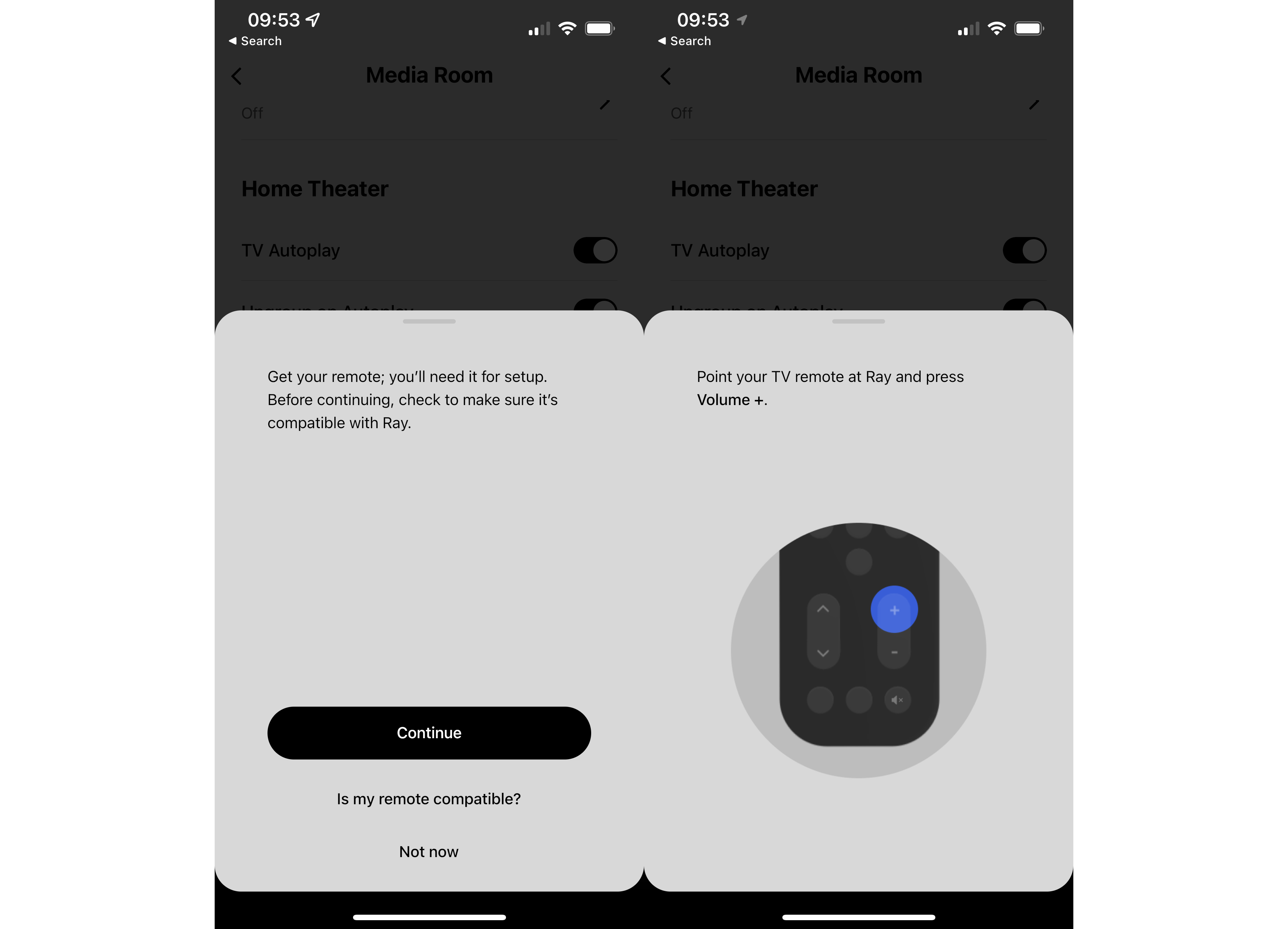
-
Paso
4Configurar Sonos Ray para reproducir automáticamente
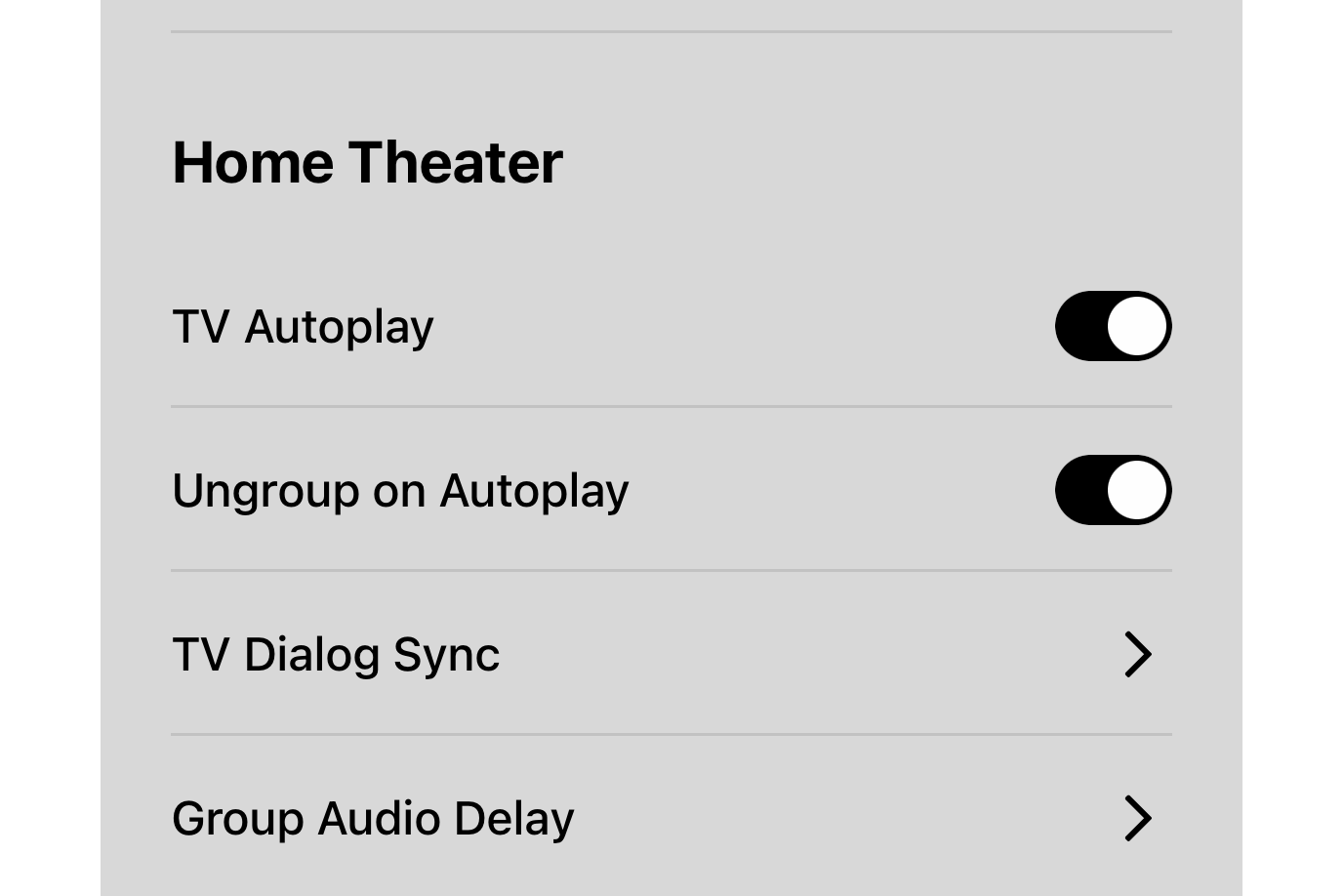
Vale la pena verificar que Sonos Ray esté configurado para reproducir sonido desde su televisor cuando se enciende automáticamente. Abra la aplicación Sonos, vaya a Configuración, Sistema y seleccione su Ray. Encienda la reproducción automática de TV y active Desagrupar en reproducción automática. Con estas opciones, Ray abandonará un grupo de música y cambiará automáticamente a la entrada de TV cuando encienda su televisor.
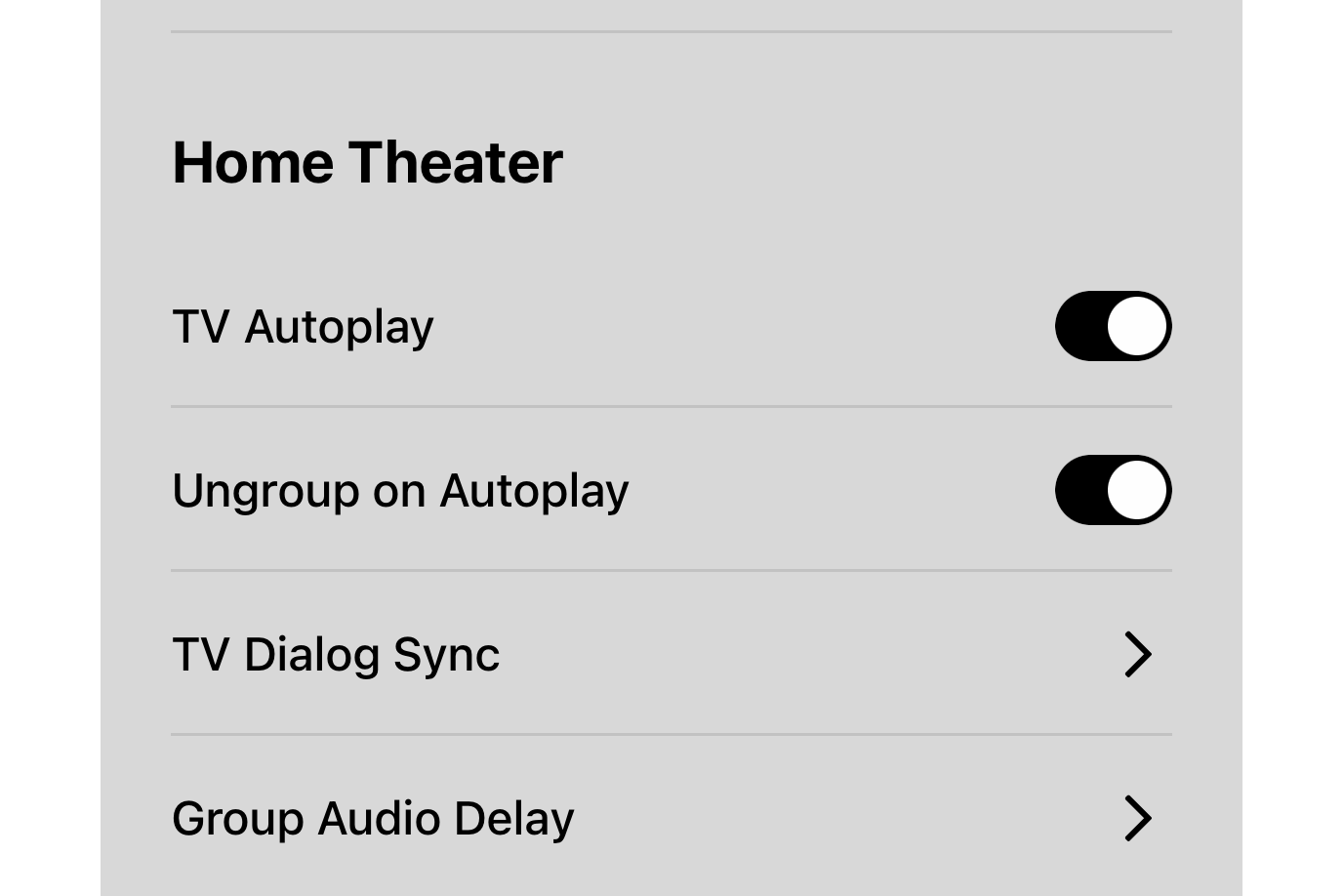
-
Paso
5Solucionar problemas de sincronización de labios
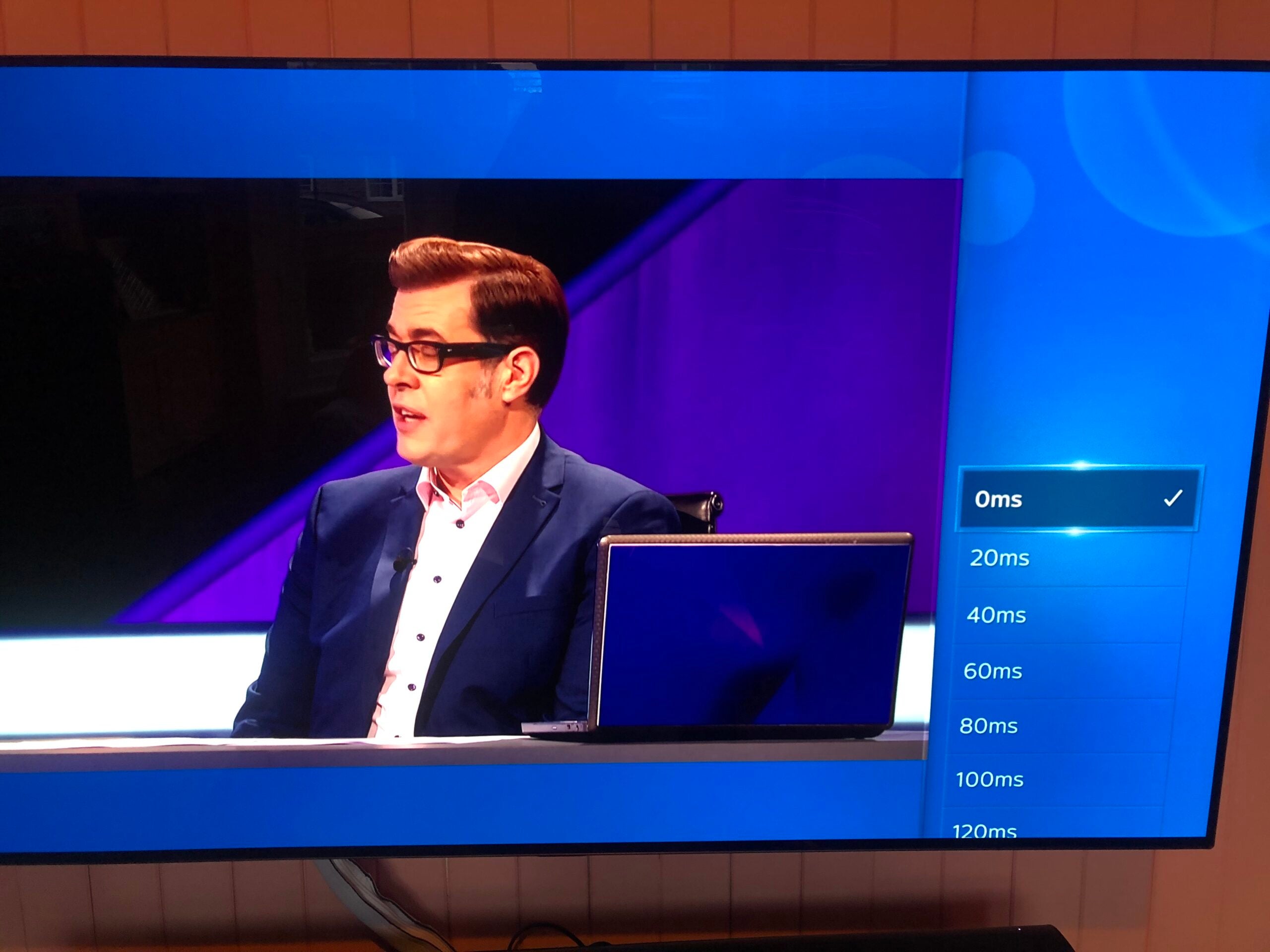
Las entradas ópticas suelen ser mejores que HDMI y no hemos tenido problemas con problemas de sincronización de labios. Si lo hace, debe introducir un retraso en el sistema para que el audio se alinee con el video. El Sonos Ray tiene una opción para hacer esto en la aplicación, pero a menudo es mejor cambiar la configuración en el dispositivo de origen, como una caja Sky. De esa manera, puede ajustar la configuración por fuente, en lugar de tener un retraso general que podría funcionar con un dispositivo, como un Sky Box, pero no con otro, como un reproductor de Blu-ray.
Busque en el menú de su dispositivo la configuración de audio y busque la opción de retraso. Ajuste esto hasta que el sonido esté sincronizado.